在当今数字化时代,Excel作为一款广泛使用的电子表格软件,承载着大量重要的数据和信息,为了保护这些数据不被未经授权的人员访问或篡改,给Excel加密成为了一项至关重要的任务,本文将详细介绍如何给Excel加密,包括多种方法及其优缺点,并提供相关FAQs以解答常见问题。
一、Excel加密的方法
1. 使用Excel内置加密功能
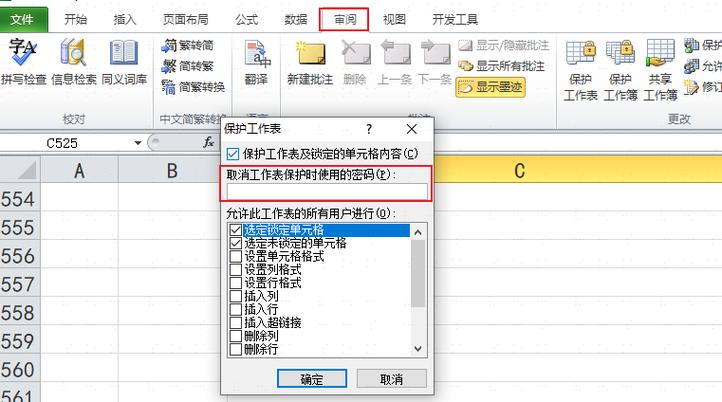
打开文件:双击需要加密的Excel文件以打开它。
进入加密设置:在菜单栏中点击“文件”,然后选择“信息”选项卡,在信息面板中,找到并点击“保护工作簿”下拉菜单,选择“用密码进行加密”。
设置密码:在弹出的对话框中输入想要设置的密码,并确认密码,注意,Excel密码区分大小写,请确保输入时的一致性。
保存文件:点击“确定”后,保存文件,该文件已被加密,再次打开时需要输入密码。
2. 限制工作表编辑
选定保护区域:在Excel文档中选定需要保护的单元格区域。

设置单元格格式:使用快捷键Ctrl+1打开“设置单元格格式”对话框,选择“保护”选项卡,并勾选“锁定”选项。
保护工作表:点击“审阅”菜单,选择“保护工作表”,在弹出的对话框中输入密码并确认,设置完成后,未授权的用户将无法编辑受保护区域的数据,但可以查看整个工作表的内容。
3. 设置共享工作簿密码
打开Excel文件:点击需要设置密码的Excel文件。
进入审阅选项卡:在Excel的菜单栏中点击“审阅”选项卡。
保护工作簿:在审阅面板中,点击“保护工作簿”,选择“设置密码”。
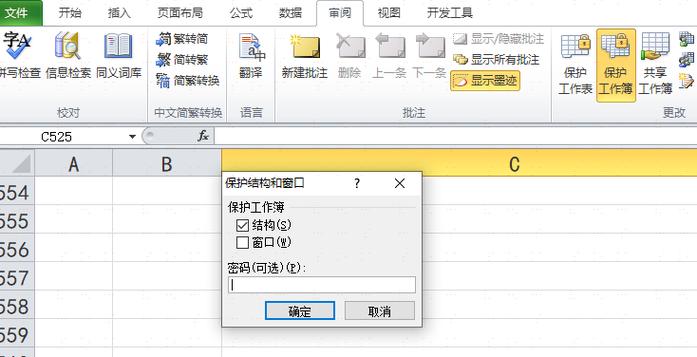
设置密码:在弹出的对话框中输入密码,并确认密码,然后保存文件,共享工作簿密码可以限制其他用户对工作簿的修改和删除等操作。
4. 使用第三方加密工具
如果需要更高级的加密功能,可以考虑使用第三方加密工具,如域智盾软件等,这些工具通常提供更加丰富的加密选项和更高的加密强度,以下是一般步骤:下载并安装软件,从官方网站下载并安装可靠的第三方加密软件;设置加密策略,在软件管理端设置Excel文档的加密策略,包括加密算法、模式、密级、访问权限等;加密文件,将设置好的加密策略应用到指定的Excel文档上。
5. 使用BitLocker驱动器加密(针对整个磁盘或分区)
虽然BitLocker驱动器加密主要用于整个磁盘或分区的加密,但也可以用来加密存储Excel文档的磁盘或分区,从而提高数据的安全性,以下是一般步骤:打开控制面板,在Windows系统中打开“控制面板”,选择“系统和安全”下的“BitLocker驱动器加密”;选择要加密的驱动器,在BitLocker驱动器加密界面中,选择要加密的驱动器;启用BitLocker,点击“启用BitLocker”,并跟随向导设置解锁方式(如密码或智能卡);保存恢复密钥,将恢复密钥保存到安全的位置,以便在需要时恢复访问权限,完成设置后,BitLocker将开始加密驱动器,加密过程中,可以正常使用驱动器上的文件,但一旦驱动器被移除或系统重启,就需要输入正确的解锁方式才能访问驱动器上的数据。
二、Excel加密的注意事项
选择强密码:避免使用容易被猜测的密码,如生日、电话号码等,强密码应包含大小写字母、数字和特殊字符的组合。
定期更换密码:为了增加安全性,建议定期更换加密密码。
提高安全意识:避免在不安全的环境(如公共网络)下处理敏感数据,以防止数据泄露。
妥善保管密码:务必妥善保管好设置的密码,因为忘记密码可能导致无法访问加密的文件,如果忘记了密码,可以尝试使用找回密码功能或联系软件提供商寻求帮助。
三、Excel加密相关FAQs
Q1: Excel文件加密后如何取消加密?
A1: 取消Excel文件加密的方法与设置加密类似,但需要在“用密码进行加密”或“保护工作表/工作簿”时选择“无密码”或输入当前密码以解除保护,具体步骤如下:打开已加密的Excel文件;点击“文件”选项卡,然后选择“信息”;在“工作簿加密选项”下选择“加密密码”;在弹出的对话框中删除密码或输入当前密码以解除保护;保存文件以使更改生效。
Q2: 如果忘记了Excel文件的加密密码怎么办?
A2: 如果忘记了Excel文件的加密密码,可以尝试以下几种方法来找回或重置密码:尝试回忆可能设置过的密码组合;使用密码破解工具尝试破解密码(但请注意,这可能违反法律法规且存在风险);联系软件提供商或技术支持团队寻求帮助;如果文件非常重要且无法通过上述方法找回密码,可能需要考虑使用备份文件或恢复软件来恢复数据,但请注意,这种方法可能无法保证数据的完整性和安全性,强烈建议在设置密码时妥善保管好密码以避免此类问题的发生。











